如何给你的 mac 上固件锁
现在越来越多的人购买了 macbook,然而有些人会想:如果我的电脑不小心丢了怎么办?以下将介绍两个方法,供你参考~
工具/原料
macbook
一台能联网的电子设备(苹果产品最佳)
find my mac
此方法和 find my iphone 的效果异曲同工。如果你有一个 apple id,那么就可以打开 find my mac,与find my iphone 一样,这里想要修改的话也是需要apple id密码的。所以理论上,如果对方没有你的密码,就没法关闭这个功能。当然。如果是被好心人捡到的话,你就可以通过 find my mac找回你的 macbook 了
打开系统偏好设置,进入 icloud 界面
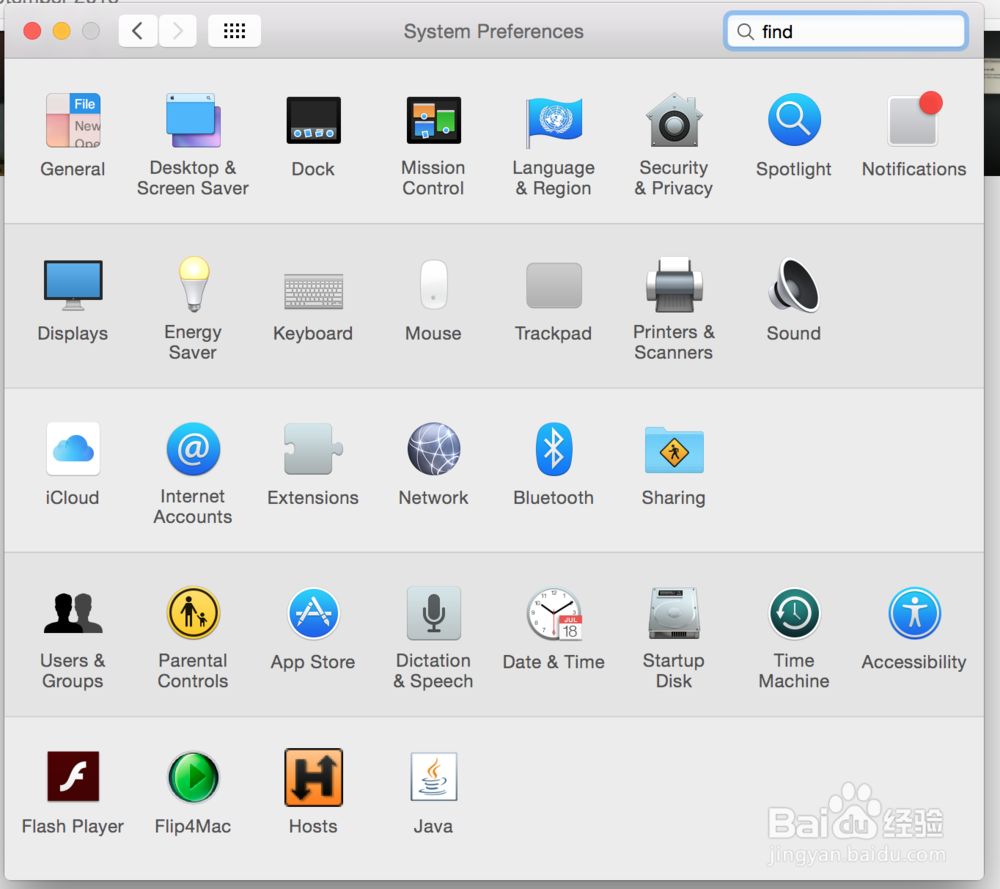
打开 find my mac 即可(如果这选项是没有打开的话)
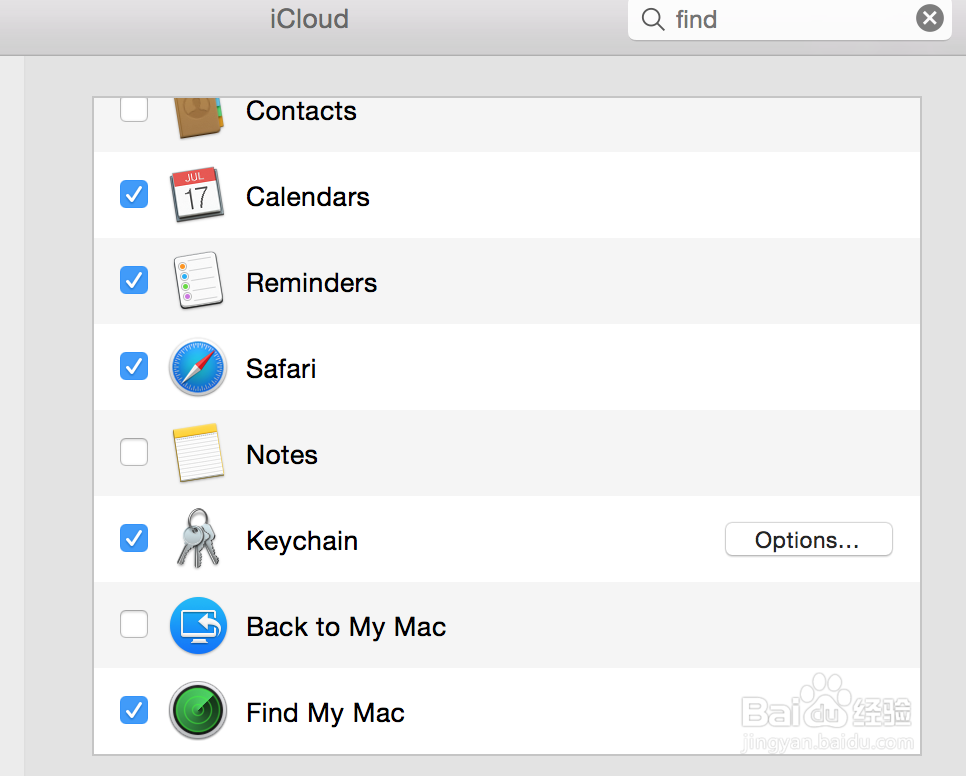
通过 find my iphone 应用,你就可以找到你的 mac 位置了(手机端)。另外,你也可以通过 iCloud 的官网查看你的 mac 位置


固件锁
此方法和 bios 密码(超级密码)类似:如果不更换相应的硬件,你是很难通过其他磁盘(如优盘)启动电脑的。也就是说,如果电脑是被他人故意拿走的,那么上了固件锁的 macbook 就只是一堆零件而已,价值已经大打折扣。就算更换硬盘,因为有固件锁的缘故,依然无法启动电脑。
考虑到 macbook的内部集成度过高,拆卸困难,所以磁盘资料还是相对较安全的
接下来将讲解如何给你的 macbook 上固件锁:
重启电脑,点击,选择重启
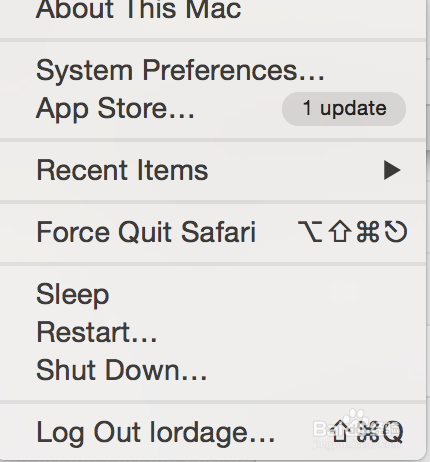
在重启中,按住 option 键,准备进入磁盘选择界面

此时按快捷键 command+r,进入恢复模式
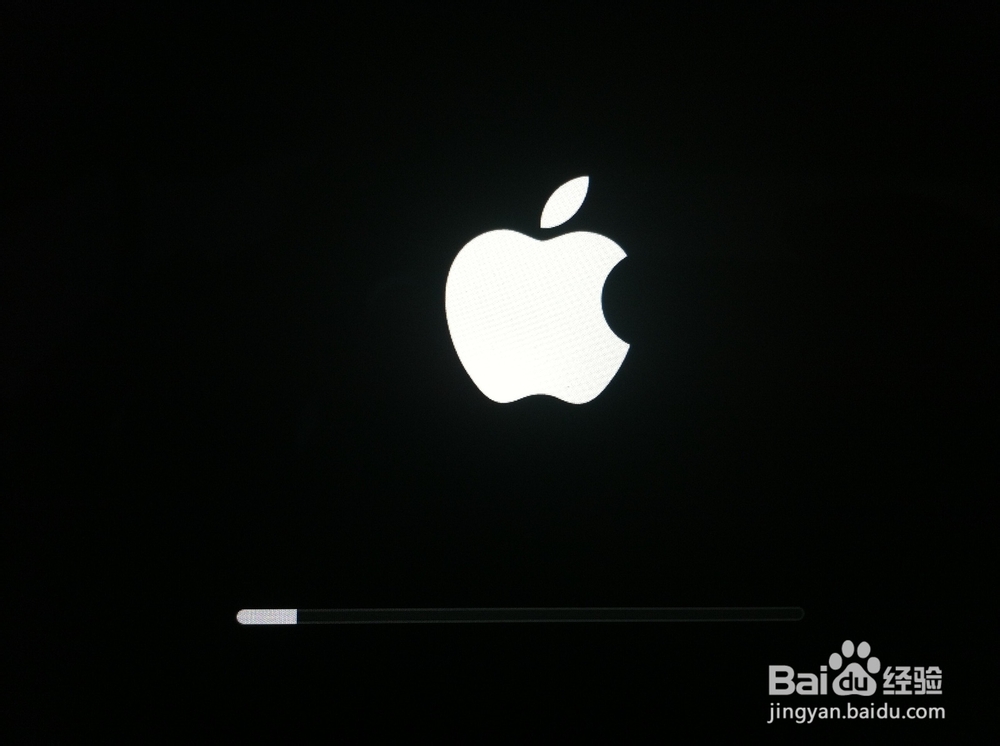
进入后,选择实用工具,点击添加固件锁
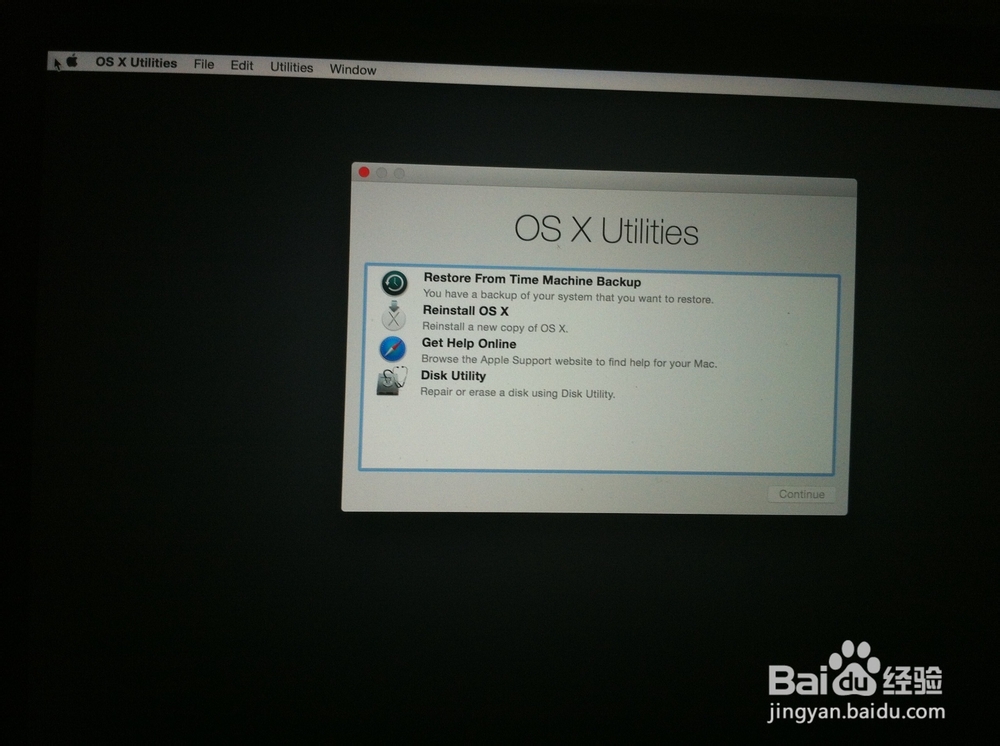
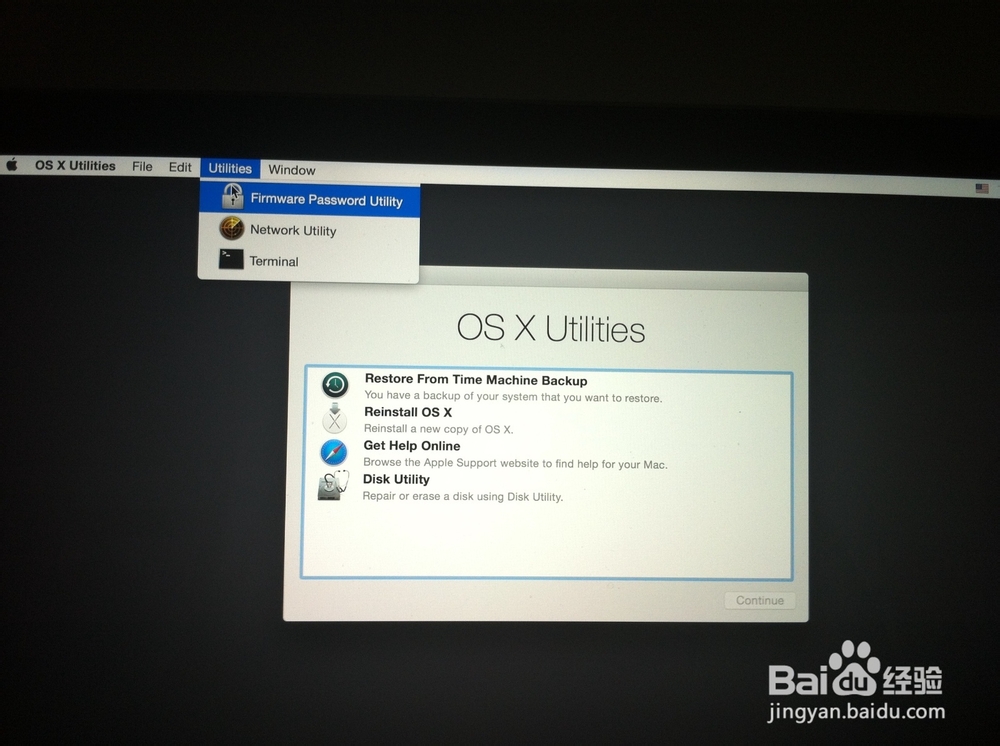
此时系统会告诉你通过打开固件锁防止他人通过其他介质启动你的电脑(除了你的启动磁盘)
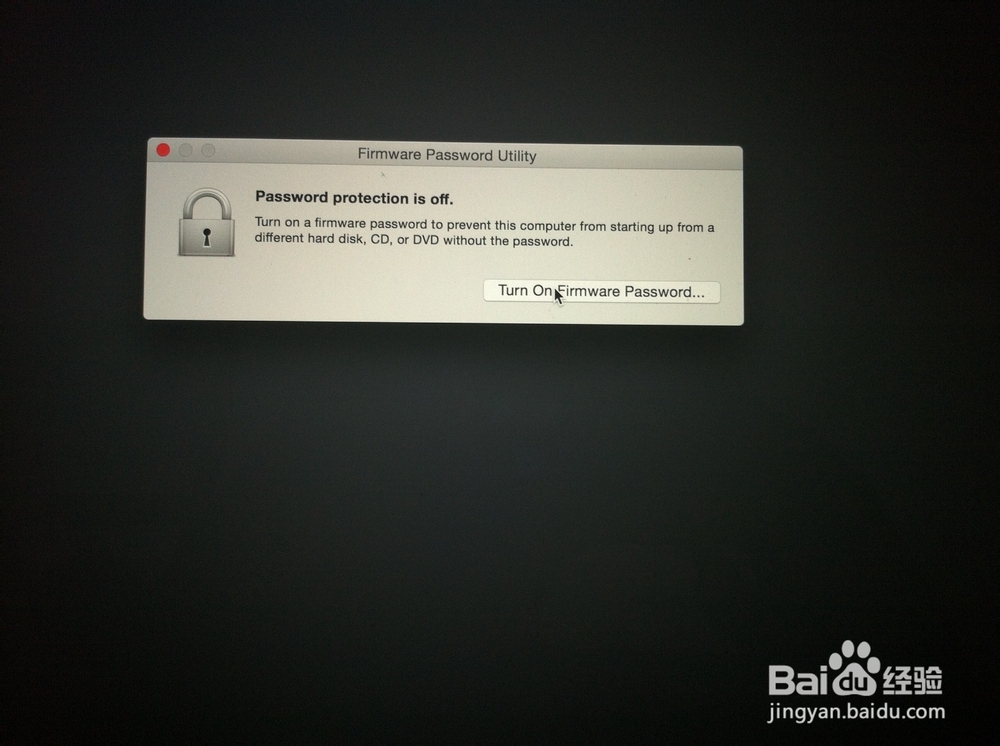
输入密码,点击设定密码
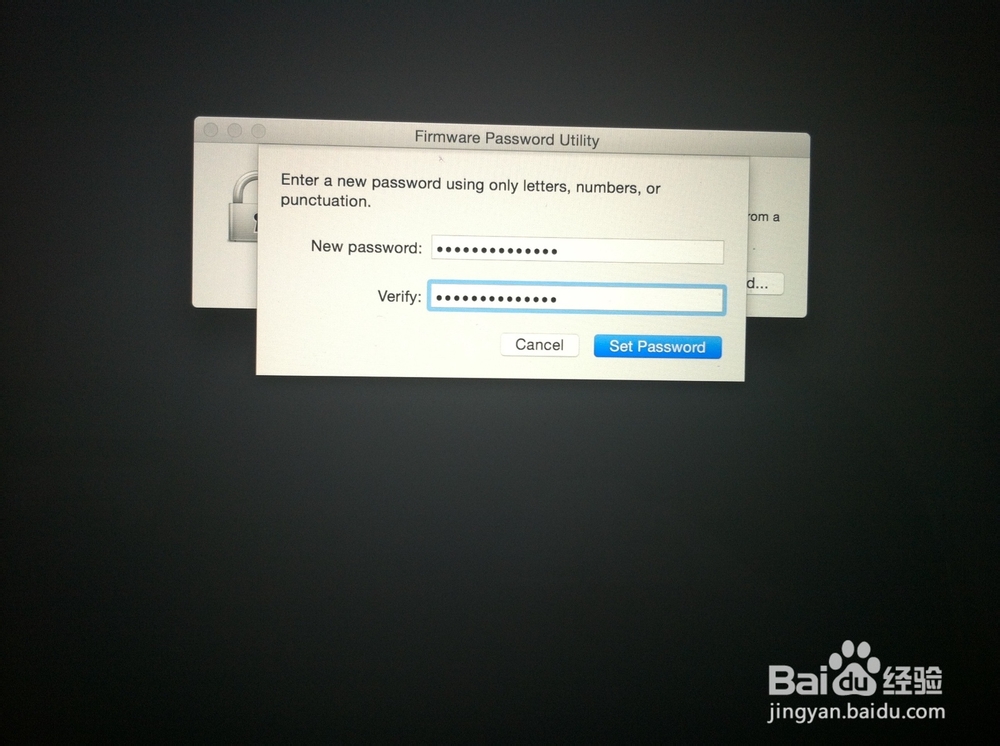
重启,当你再按住 option 的时候,就会出现这个上锁界面。此时只有输入正确的密码才可以选择启动介质
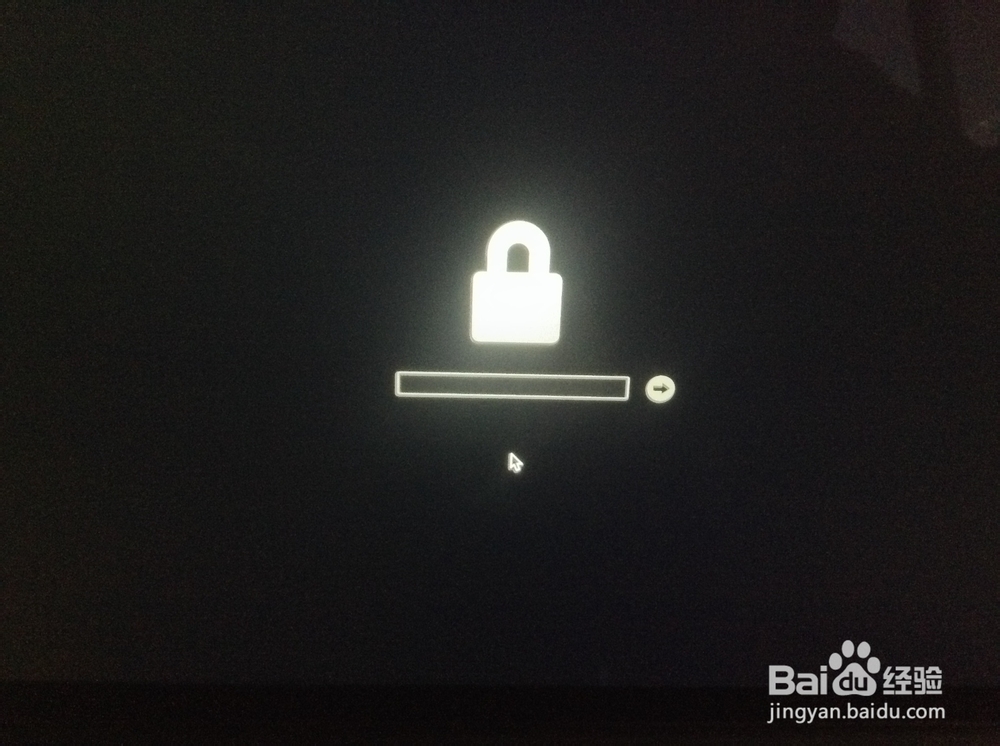
注意事项
由于这个是固件密码,所以一定要记牢自己的固件密码,并不要轻易透露给他人
如果你有安装多个系统。在设置固件密码的情况下,必须要先输入密码才可以选择系统
如果忘记固件密码,请准备好购买凭证等相关文件,联系苹果相关人员帮助解锁